選択した色を取得する
広告
カラーチューザーで選択されている色を取得する方法を確認します。JColorChooserクラスで用意されている「getColor」メソッドを使います。
public Color getColor()
カラーチューザから現在の色値を取得します。デフォルトでは、このメソッドは 色値をモデルに委譲します。 戻り値: カラーチューザの現在の色値
戻り値としてカラーチューザーで現在選択されている色を表すColorクラスのオブジェクトを指定します。Colorクラスについては『Colorクラス』を参照して下さい。
実際の使い方は次のようになります。
JColorChooser colorchooser = new JColorChooser(); Color color = colorchooser.getColor();
サンプルプログラム
では簡単なサンプルを作成して試してみます。
import javax.swing.*;
import java.awt.Color;
import java.awt.BorderLayout;
import java.awt.event.*;
public class JColorChooserTest3 extends JFrame implements ActionListener{
JColorChooser colorchooser;
JLabel colorLabel;
public static void main(String[] args){
JColorChooserTest3 frame = new JColorChooserTest3();
frame.setDefaultCloseOperation(JFrame.EXIT_ON_CLOSE);
frame.setBounds(10, 10, 450, 400);
frame.setTitle("タイトル");
frame.setVisible(true);
}
JColorChooserTest3(){
colorLabel = new JLabel("選択した色が背景色として表示されます");
colorLabel.setOpaque(true);
colorchooser = new JColorChooser();
JPanel selectPanel = new JPanel();
JButton button = new JButton("change");
button.addActionListener(this);
selectPanel.add(button);
getContentPane().add(colorchooser, BorderLayout.CENTER);
getContentPane().add(colorLabel, BorderLayout.PAGE_START);
getContentPane().add(selectPanel, BorderLayout.PAGE_END);
}
public void actionPerformed(ActionEvent e){
Color color = colorchooser.getColor();
colorLabel.setBackground(color);
}
}
上記をコンパイルした後で実行すると次のように表示されます。
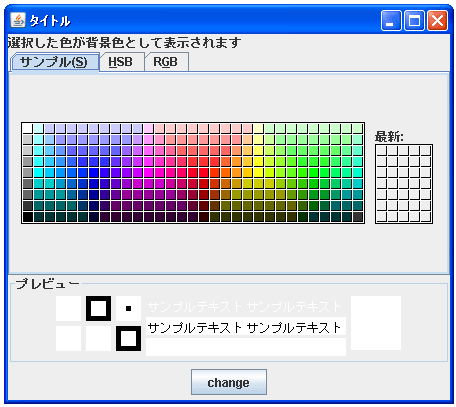
カラーチューザーで色を選択してボタンをクリックして下さい。
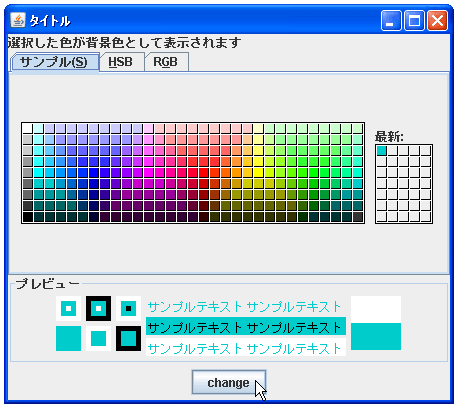
カラーチューザーで選択されていた色が画面上部のラベルの背景色に設定されます。
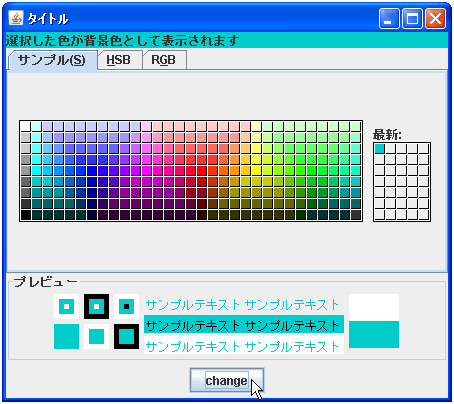
( Written by Tatsuo Ikura )

著者 / TATSUO IKURA
これから IT 関連の知識を学ばれる方を対象に、色々な言語でのプログラミング方法や関連する技術、開発環境構築などに関する解説サイトを運営しています。